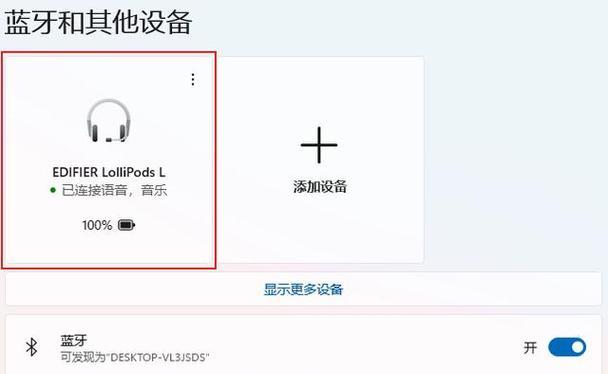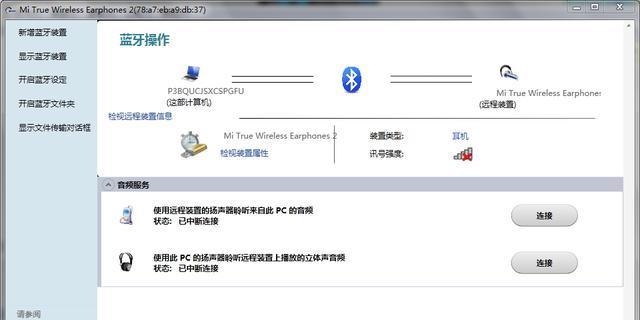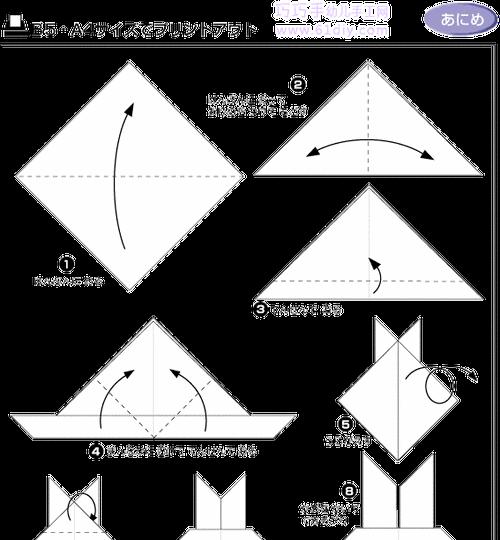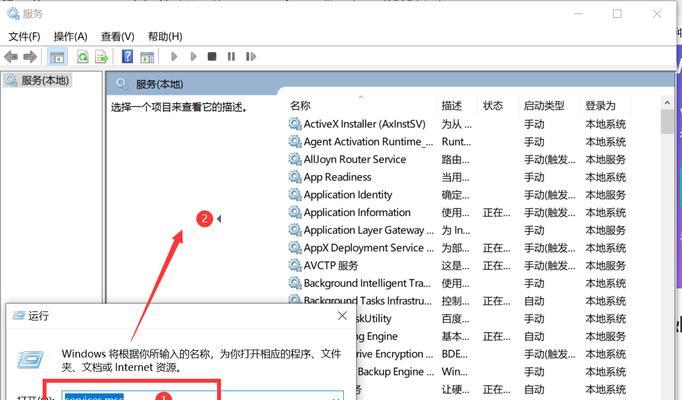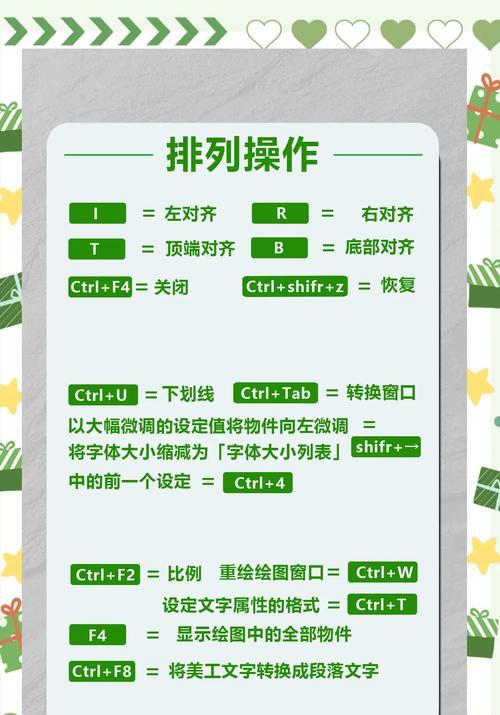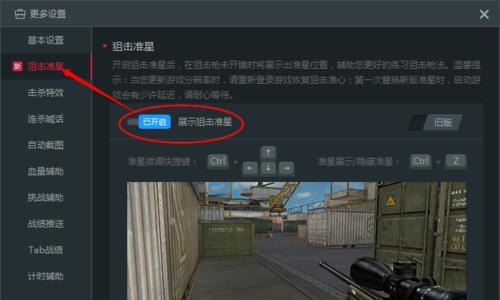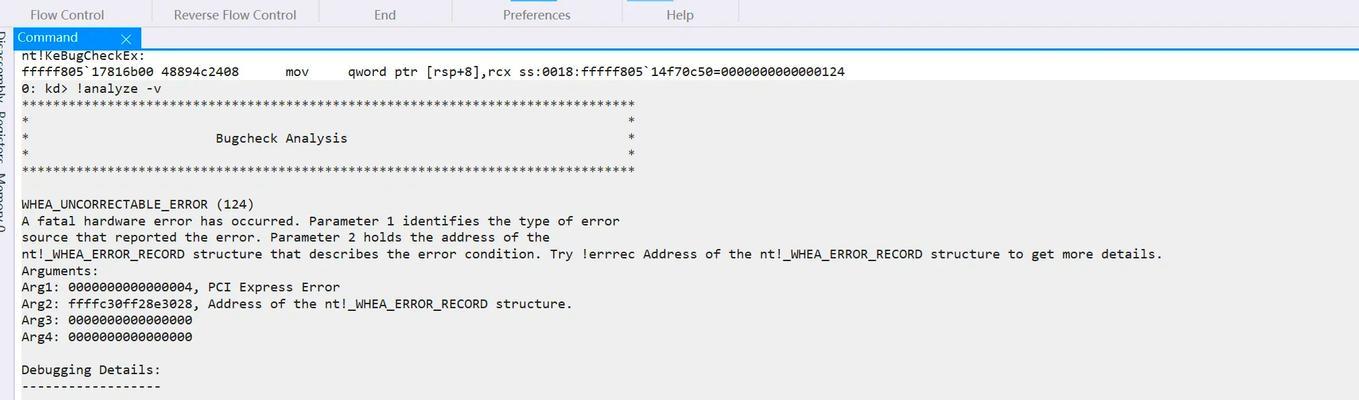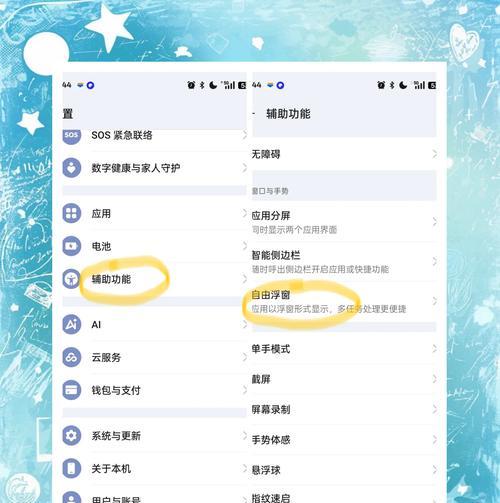在如今数字化时代,无线蓝牙耳机成为了许多人工作、娱乐等场景中必备的设备之一。然而,对于一些新手来说,将无线蓝牙耳机与电脑连接可能会遇到困难。本文将为大家详细介绍连接无线蓝牙耳机到电脑的简单步骤,让您能够顺利地享受无线音乐的乐趣。
1.确认电脑是否支持蓝牙功能
电脑上通常会有一个蓝牙图标,通过点击图标来确认电脑是否支持蓝牙功能。
2.打开蓝牙功能
在电脑上点击蓝牙图标,选择“打开蓝牙”选项,确保蓝牙功能处于开启状态。
3.打开耳机的蓝牙功能
打开耳机的开关,并按住耳机上的蓝牙配对按钮,直到耳机的蓝牙指示灯开始快闪。
4.在电脑上搜索可用设备
在蓝牙设置页面上,点击“添加设备”或“搜索设备”按钮,等待电脑搜索到可用的蓝牙设备。
5.选择耳机进行配对
在搜索结果列表中,找到您的耳机设备,并点击选择进行配对。
6.输入配对码(如果需要)
有些蓝牙耳机在配对过程中会要求输入配对码,此时根据耳机的说明书输入正确的配对码。
7.等待连接成功
配对成功后,等待电脑与耳机建立连接。耳机的指示灯将停止闪烁并保持稳定亮起。
8.确认默认播放设备
在电脑上的音频设置中,确认已将蓝牙耳机设置为默认播放设备,以确保声音通过耳机输出。
9.调整音量
可以通过电脑的音量控制按钮或者耳机上的音量调节按钮来调整音量大小。
10.测试播放音乐
打开电脑上的音乐软件或者网页播放器,播放一首音乐来测试是否成功连接并输出音频。
11.考虑驱动程序更新
如果连接失败或者出现音质问题,可以尝试更新电脑的蓝牙驱动程序。
12.其他设备干扰处理
如果连接过程中遇到频繁中断或者音质差的问题,可尝试将其他蓝牙设备移远或关闭以减少干扰。
13.充电与耐用性
定期充电并妥善保管无线蓝牙耳机,以延长其使用寿命并保持良好的音频质量。
14.留意固件更新
建议定期检查无线蓝牙耳机的官方网站,下载并安装固件更新,以获得最佳的音频体验。
15.小贴士与注意事项
提供一些使用无线蓝牙耳机时的小贴士,例如如何正确存储耳机、如何清洁、如何防止丢失等等。
通过本文的教程,您应该已经学会了如何将无线蓝牙耳机连接到电脑上。请务必确保您的电脑支持蓝牙功能,并按照步骤正确地进行配对操作。连接后,您将能够享受高品质的无线音乐体验,并在办公、学习、娱乐等场景中充分发挥无线蓝牙耳机的优势。记住定期充电、保养耳机,并关注固件更新,以确保获得最佳的音频效果。